ТОП-9 Лучших Клавиатур на Android Гаджетов
Выбор редакции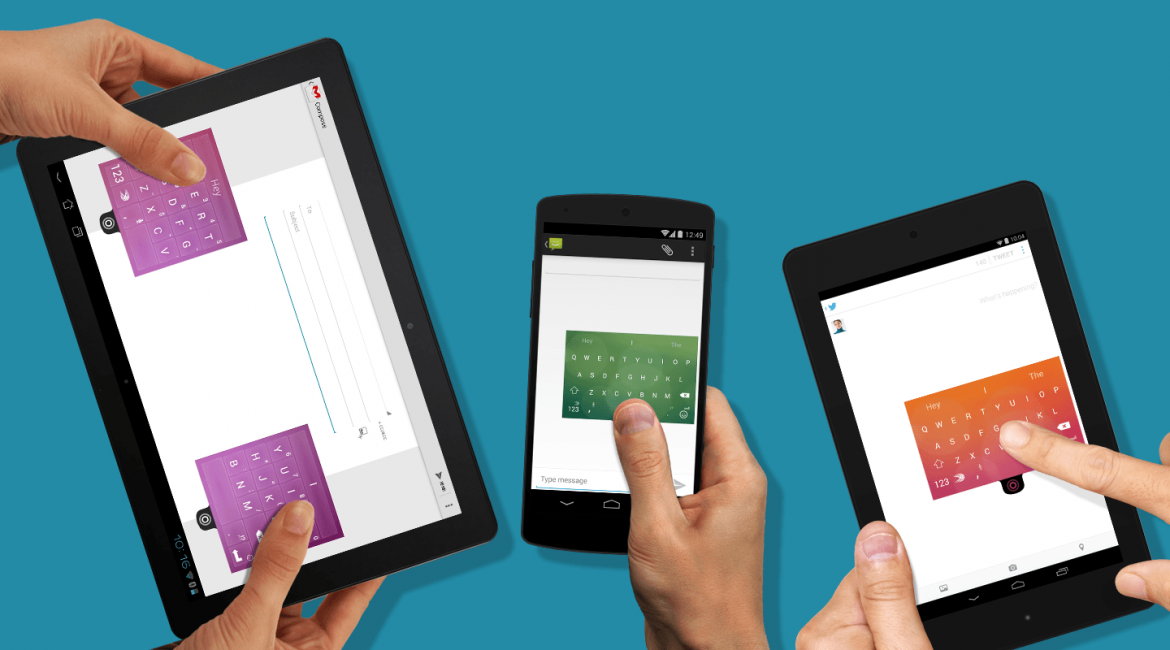
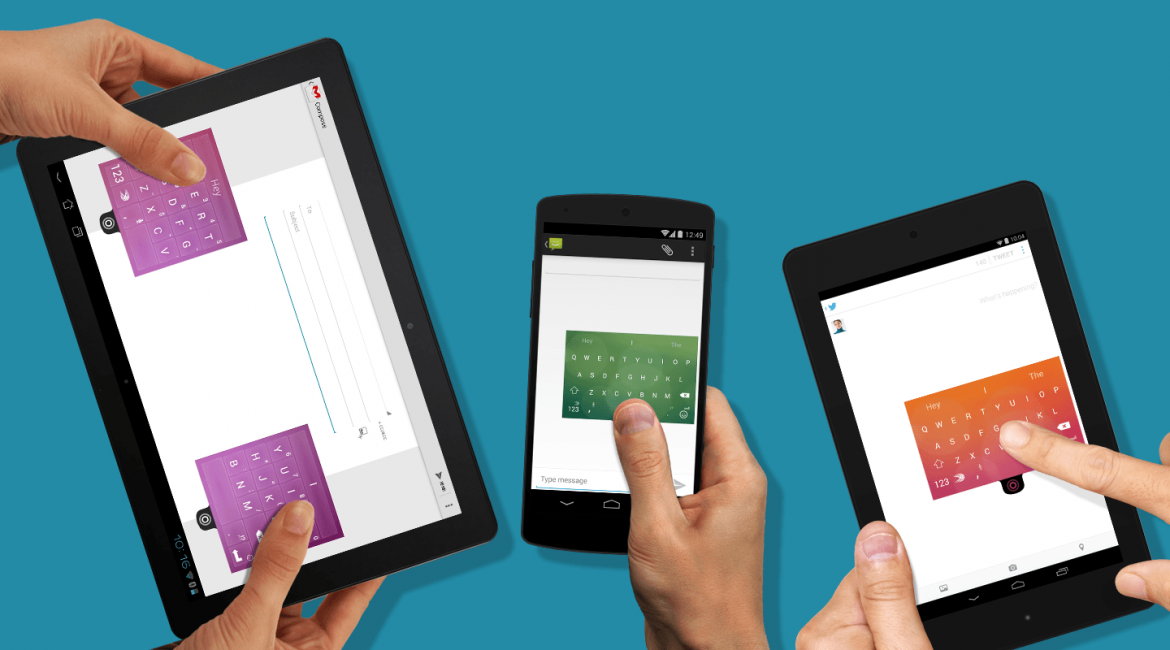
Лучшая клавиатура для андроид
Сегодня мы собрали для вас топ самых востребованных и функциональных клавиатур для Андроид, которые вы легко можете скачать по нашим ссылкам в Google Play. Сложно выделить из них самую лучшую, так как каждый пользователь ориентируется сугубо на свои предпочтения. Мы предоставим вам 10 вариантов с описанием, а выбор только за вами.
Содержание:
Сводная таблица
back to menu ↑ back to menu ↑
Детальное описание
back to menu ↑
Gboard
Gboard
Очень интересная клавиатура, обладающая множеством особенностей. Здесь отлично сочетается возможность непрерывного ввода текста, поиск через Google, также имеется функция предугадывания возможных словосочетаний.
Клавиатура оснащена широким выбором эмоджи, а также поддерживает более ста языков. Дизайн клавиатуры неброский, но использование ее удобно. Пользоваться ею можно абсолютно бесплатно.
Достоинства:
- Поддержка большого количества языков
- Отсутствие рекламы
- Набор голосом
- Бесплатная программа
- Большой выбор смайлов
Недостатки:
- Мало тем для оформления
Читайте также: Окей, на Андроид: Как установить и пользоваться
back to menu ↑
SwiftKey Keyboard
SwiftKey Keyboard
Интересная программа, ее особенность заключается в том, что формирование базы знаний приложения базируется в зависимости от пользователя. Оно осуществляется на основе имеющихся переписок пользователя. Для этого пользователю необходимо подключить имеющиеся аккаунты, например, Twitter или Facebook. Каждый раз при вводе текста приложение анализирует уже имеющуюся информацию и предлагает варианты того, что может подойти пользователю в конкретной беседе. По большому счету, стандартная клавиатура функционирует по схожему принципу, однако там словарь основывается на ранее введенных словах, а не фразах из аккаунтов. Такая особенность делает клавиатуру точной и востребованной.
Внешний вид кнопок – это горизонтальная ориентация, небольшой пробел находится посредине между ними. Каждая кнопка имеет привязку к дополнительному символу, который отображается в результате длительного нажатия на клавишу. Здесь также не сразу заметна Enter, при длительном нажатии на нее на дисплее появится дополнительное меню смайликов.
SwiftKey Keyboard имеет дополнительно голосовой ввод, который вызывается путем нажатия на интеллектуальную кнопку «S», также эта кнопка вызывает меню настроек. Многие пользователи отмечают, что данная функция не особо удобная.
Достоинства:
- Программа поддерживает установку уникальных тем
- Оригинальный принцип ввода текста
- Дополнительно настраивается вибрация и звуковые сигналы
Недостатки:
- Нестандартные элементы вызывают определенные трудности при пользовании приложением
- Некоторые пользователи отмечают недостаточное количество настроек
Читайте также: Перенос контактов с Андроида на Андроид: Пять способов
back to menu ↑
Go Keyboard
Go Keyboard
Клавиатура с поддержкой русского языка, которая отличается красотой и ее качество подтверждено признанием пользователей. Клавиатура мультиязычная, имеет множество положительных моментов, однако, основной упор разработчики сделали непосредственно на ее дизайн.
Клавиатура отличается огромным количеством тем, что позволяет каждому пользователю настроить виджет под себя. Здесь также поддерживается очень много смайлов-эмоджи, что несомненно по достоинству будет оценено любителями общаться смайлами.
Достоинства:
- Мультиязычность
- Богатый выбор тем для оформления
- Поддержка управления жестами
- Интеллектуальная правка
- Очень много разнообразных смайлов
Недостатки:
- Наличие рекламы (отключение платное)
Читайте также: Как скачать рут права на Андроид + ТОП-10 программ для рутирования
back to menu ↑
TouchPal
TouchPal
Главная ее особенность заключается в поддержке множества тем, что позволяет производить настройку индивидуального оформления. Каждый пользователь точно среди доступного перечня отыщет именно то, что придется по душе.
Функционал приложения отличный, все работает шустро и отлаженно. Программа обладает довольно широкими возможностями. Она позволяет настраивать специальные свайпы для управления приложением, темы, цвета и тому подобное. Клавиатура оснащена дополнительными анимациями, смайликами и эмодзи, который очень много для выражения ваших эмоций при общении. Данные функции отлично работают как на английском, так и на русском языках.
Одной из необычных особенностей является облачный словарь с синхронизацией для нескольких устройств. Подвязав аккаунт, пользователь может удобно пользоваться одним набором слов на различных своих устройствах, а новые слова будут добавляться в один облачный словарь.
Достоинства:
- Приложение позволяет полностью настраивать индивидуальное оформление
- Поддерживается большое количество тем, цветов
- Отлаженная работа словаря и ввода текста
- Синхронизированный словарь, который формируется при пользовании на разных устройствах
- Все работает быстро и шустро
Недостатки:
- В целом клавиатура хорошая, но для установки новых тем придется выложить некоторую сумму денег
Читайте также: Что такое Android Pay и как им пользоваться? +Отзывы
back to menu ↑
Cheetah Keyboard
Cheetah Keyboard
Клавиатура очень интересная, она отличается привлекательным и притягательным дизайном, созданное для удобства набора текста быстро и правильно.
Простая и удобная в пользовании клавиатура, которая имеет отличительные особенности, а именно, автоматическую настройку цветового оформления в зависимости от открытых приложений, состояния аккумулятора и в зависимости от времени суток.
Клавиатура обладает большим количеством функций, настроек и дополнений. Примечательно, что она доступна бесплатно.
Достоинства:
- Поддержка большого количества тем для индивидуального оформления
- Множество смайлов для любителей эмоционального общения
- Быстрый и удобный набор текста
- Автоматическая настройка в зависимости от окружающей среды
Недостатки:
- Многие функции доступны только в премиум-аккаунте
- Не всегда совершенна работа свайп-набора
Читайте также: Android 8.0 что изменилось: 20 новых функций + Отзывы
back to menu ↑
Typany
Typany
Клавиатура создана специально для того, чтобы пользователи могли с легкостью быстро набирать тексы и общаться с помощью сообщений. Здесь встроен большой набор смайлов.
Клавиатура мультиязычна, обучается в процессе набора новых слов. Удобство набора текста заключается в том, что база знаний программы позволяет предугадывать возможные словосочетания и слова и предлагает пользователю варианты.
Дизайн клавиатуры привлекательный. А также его можно настраиваться в зависимости от собственных предпочтений – она имеет множество доступных тем.
Достоинства:
- Красивая клавиатура
- Стильный и ненавязчивый дизайн
- Поддержка разных типов набора
- Автозавершение слов
- Множество доступных для оформления тем
Недостатки:
- Не всегда корректно выполняется автозавершение и исправление слов
Читайте также: Как разблокировать графический ключ Андроид: Все способы для отчаявшихся
back to menu ↑
Fleksy
Fleksy
Предлагает большое количество доступных тем, главная особенность которых ненавязчивое оформление и отсутствием лишних элементов. Клавиатура также имеет дополнительные виджеты, которые позволяют расширить возможности клавиатуры, например, установить GIF.
Приложение поддерживает управление жестами, но принцип свайпа здесь недоступен. Жесты настраиваются по желанию, например, пользователь может удалять последние действия определенным жестом.
Что огорчает, так это то, что клавиатура распространяется на коммерческой основе, не заплатив за дополнительную функцию, ею нельзя воспользоваться. В качестве бонуса предоставляется тридцатидневный пробный срок, в течение которого пользователь может протестировать приложение и определиться с его приобретением.
Достоинства:
- Удобное и практичное исполнение
- Отлично подходит для любителей минимализма
- Возможность управления жестами
Недостатки:
- Программа предоставляет исключительно на платной основе, любое дополнение необходимо приобретать
- Некоторые отмечают, что минимализм слишком скучен
Читайте также: Не показывает видео на Андроид? Простые решения проблемы
back to menu ↑
Chrooma
Chrooma
Клавиатура характеризуется большим набором функций. Одна из интересный – это автоматическая настройка цвета в зависимости от используемого приложения. Здесь также доступна ручная настройка желаемого цвета. Программа доступна для скачивания бесплатно, но имеется реклама.
Имеется поддержка ручного набора, голосового или свайпа. Также есть множество доступных смайлов и поиск картинок быстрыми командами. Работа с клавиатурой организована очень удобна, благодаря возможности смещения ее в любую сторону легко набирать текст одной рукой.
Достоинства:
- Автоматическое обновление
- Цветовая адаптация в зависимости от приложения
- Поддержка управления жестами
- Много смайлов и картинок
- Привлекательное оформление
Недостатки:
- За некоторые функции придется заплатить
- Наличие рекламы
Читайте также: Как удалить аккаунт Гугл на Андроиде: Что нужно знать
back to menu ↑
Smart Keyboard
Smart Keyboard
В данном приложении используется техника стандартного набора. Набор производится путем отдельного нажатия на каждую букву. Настройки позволяют изменить язык по принципу свайпа (Swipe). Клавиатура отличается большим количеством доступных смайликов, это может стать отправной точкой при выборе клавиатуры для определенной категории пользователей, которые часто общаются в социальных сетях и привыкли выражать эмоции смайлами.
Для русского языка доступно два варианта раскладки клавиатуры: четырехстрочная и трехстрочная. К каждой кнопке присвоены свои символы. Эти дополнительные клавиши позволяют вводить цифры и различные знаки препинания.
Достоинства:
- Длительное нажатие на клавишу позволяет ввести необходимый символ
- Настраивается вибрация при вводе текста
- Доступна работа с жестами
Недостатки:
- За PRO версию программы придется заплатить некоторую сумму
Читайте также: Перенос информации с одного Android на другой: Пошаговое руководство
back to menu ↑ back to menu ↑
Вывод
Сегодня мы рассмотрели особо выдающиеся варианты. Возможно, вы удивитесь, что в нашем перечне нет самых популярных по количеству скачиваний клавиатур. Это обосновывается тем, что клавиатуры обычные, удобные, но они не отличаются интересными возможностями кроме стандартного функционала.
Сегодня, рынок предлагает огромное множество различных вариантов, но не все они оптимизированы и часто их работа может сопровождаться сбоями.
Чтобы ваше пользование смартфоном было удобным и приятным, мы советуем выбирать клавиатуру из топ лучших.
back to menu ↑
ВИДЕО: Gboard Клавиатура для Android: удобные функции и скрытые фишки
6.9 Total Score
Для нас очень важна обратная связь с нашими читателями. Оставьте свой рейтинг в комментариях с аргументацией Вашего выбора. Ваше мнение будет полезно другим пользователям.
«Как выбрать игровую клавиатуру? Какие клавиатуры лучшие?» – Яндекс.Кью
Если нужны клавиатура подешевле и тихая, то нужно выбирать среди мембранных клавиатур. Но тру-геймеры обычно отдают предпочтение механическим клавиатурам 🙂 Да, они звучат (почти как на печатной машинке печатаешь), но у них и срок службы больше, и скорость реагирования на команды лучше.
В зависимости от того, во что играете, нужно решить для себя: нужны ли вам дополнительные клавиши. Если больше в шуттеры и разные стратегии, то не нужны, если предпочитаете МОБА и ММОРПГ, то для быстрого каста отдельные клавиши не помешают.
Также советую обратить внимание на такую характеристику клавиатур, как кейкапы, если не хотите, чтобы через пару месяцев активного юзания клавиатура выглядела сильно потасканной. Лучшие кейкапы – из шершавого на ощупь и долговечного PBT–пластика, подешевле – из ABS–пластика (со временем кейкапы будут блестеть и станут гладкими на ощупь, не всем это нравится). Золотая середина – силиконовые колпачки на игровые клавиши: не стираются со временем и приятные на ощупь.
Еще один параметр, который можно учесть при выборе, – подсветка. У совсем бюджетных клавиатур ее нет, а в целом все модели идут либо с одноцветной (подешевле), либо с RGB-подсветкой (подороже).
Также обратите внимание на параметр Key Rollover (вот так его обозначают – #KRO) – это максимально возможное количество нажатых одновременно клавиш. Обычно игровые клавиатуры идут либо с 6KRO (6 одновременных нажатий), либо NKRO (неограниченное количество одновременных нажатий). Параметра 6KRO обычно достаточно для самых продвинутых геймеров. А вот с меньшим числом нажатий даже не берите – в нормальную игру не поиграешь.
Память и программное обеспечение: тут такой момент, что чем больше памяти у клавиатуры, тем больше у вас возможностей. Например, создавать и хранить несколько игровых профилей. Это удобно, если на одной клавиатуре играет несколько человек. Но опять же, если больше памяти или у клавиатуры есть свое ПО для более удобной настройки, – стоит дороже.
Ну и последнее, на что можно обратить внимание, – это дизайн. Берите то, что нравится! Главное, чтобы клавиатура твердо стояла на столе, была прочной и удобной для вас.
Насчет того, какие клавиатуры самые лучшие, то не совру, если скажу: видите бренд Cherry – смело берите! Но только если вы готовы реально потратиться на клавиатуру. А если хочется чего-то побюджетнее, то обратите внимание на бренды Greetech, Gateron или Kailh – у них есть прям вот копии популярных моделей Cherry 😉
🥇 Лучшая клавиатура для Андроид 2020 ᐈ ТОП 5 клавиатур на телефон
Кроме предустановленных клавиатур в смартфоне, существуют отличные варианты клавиатур на Андроид. Как правило, у них есть дополнительный интересный функционал, дополнительные настройки, большой выбор оформления и т.д. Одни сосредоточены на максимальное удобство печати, другие на веселье с максимальным количеством эмодзи и GIF изображений.
Мы проанализировали популярные клавиатуры и отобрали топ самых лучших клавиатур для Андроид, которые можно скачать бесплатно в Гугл Плей. Все клавиатуры достаточно удобные, их можно использовать в качестве альтернативы клавиатуры по умолчанию. Подробнее о каждой мы поговорим ниже.
ТОП 5 клавиатур на Андроид телефон
- Gboard – Google Клавиатура
- Клавиатура SwiftKey от Microsoft
- Facemoji Emoji Keyboard
- Клавиатура Kika 2020
- GO Keyboard
Gboard – Google Клавиатура
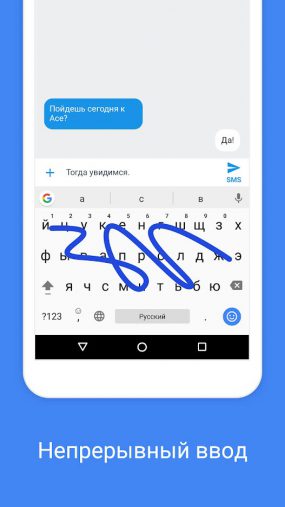
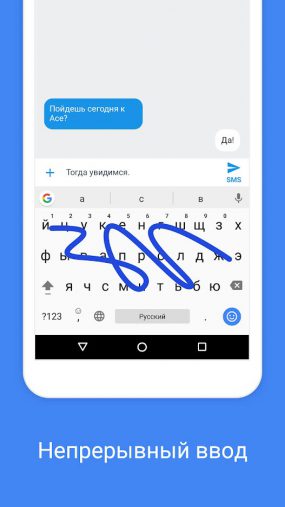
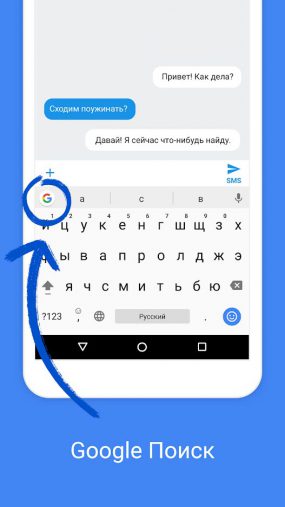
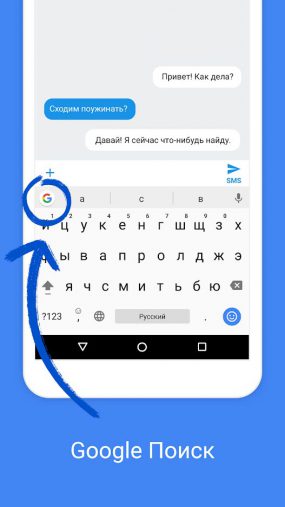
Самая популярная и одна из лучших клавиатур от Google. И это не удивительно, ведь компания является разработчиком ОС Android.
С помощью гугл клавиатуры можно быстро набрать необходимый текст на телефоне благодаря функции “Непрерывный ввод”. Нужно всего лишь двигать пальцем от одной буквы к другой букве. Также можно нажать пиктограмму микрофона и набрать текст с помощью голосового ввода.
Чтобы передать эмоции в тексте, здесь легко можно найти и вставить в текст смайлики и другие эмодзи символы. Или же найти тематичное GIF изображение.
Интегрированы и другие сервисы Google. Например, есть быстрый доступ к Google Поиску, то есть можно пользоваться поиском не делая лишних телодвижений. Также встроен Гугл Переводчик, благодаря которому можно получить быстрый автоматический перевод.
Поддерживаются практически все языки мира и их диалекты, включаю русский, украинский, английский. Подробнее как выбрать язык и изменить настройки можно почитать в справке. Тему можно выбрать на свой вкус и цвет. В общем, Gboard наверное самая удобная клавиатура для андроид телефонов.
Gboard
Бесплатно
Клавиатура SwiftKey от Microsoft
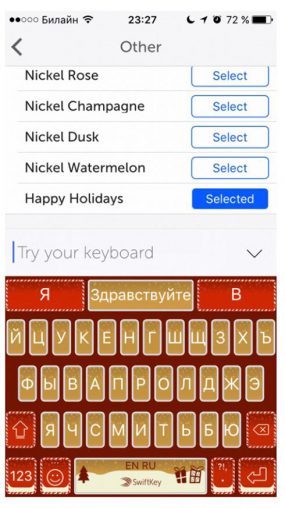
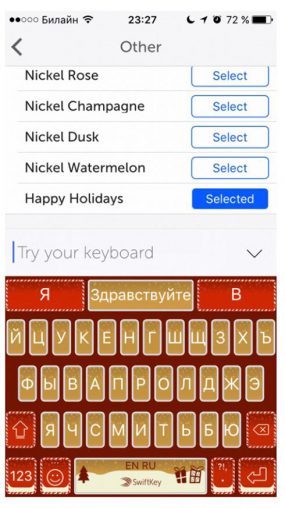


SwiftKey определенно входит в число лучших клавиатур для Андроид смартфонов от Майкрософт. С помощью нее можно быстро написать текст, проводя пальцем от буквы к букве (аналогично Gboard). Кроме того, свайп клавиатура постоянно адаптируется под ваш стиль текста, имеются функции прогнозирования, благодаря чему достигается еще бОльшая скорость набора.
Куда же без встроенных эмодзи, GIF картинок и наклеек! Здесь они также встроены в и также адаптируются под ваш стиль, предлагая вставить в документ наиболее употребляемые смайлики в первую очередь.
Если неправильно набрано слово, происходит автокоррекция. Подчеркнуть стиль можно с помощью одной из бесплатных вариантов тем (а их очень много), либо можно создать свою тему с любым фоном. Также можно изменить размер клавиатуры, установить громкость нажатия клавиш, вибрацию. Клавиатуру можно открепить от стандартного положения, может кому-то будет полезна данная функция.
Для ввода текста можно выбрать русскую клавиатуру, английскую, украинскую и еще более 200 языков. Для легкого переключения можно выбрать 5 языков. Полный перечень поддерживаемых языков можно посмотреть здесь.
SwiftKey
Бесплатно
Facemoji Emoji Keyboard




Если вы часто на смартфоне отправляете смайлики друзьям, то Facemoji может стать отличной клавиатурой с максимальным количеством встроенных красочных эмодзи. Преимущество данной клавиатуры является поддержка более 3500 смайликов, эмоджи, эмотиконов, GIF картинок и наклеек. Тем, кто любит в текстах вставлять огромное количество всяких смайликов и картинок, наверняка понравиться данная клавиатура.
Имеется автокоррекция, подсказка эмотиконов и следующих слов, печать жестами. Благодаря данному набору функционала печатать текст станет удобней и быстрее.
Доступно более 1500 тем, скачать любую можно на свой вкус и цвета. Также легко можно настроить фон (например, сделать любое фото в качестве фона), подобрать классный шрифт. Имеется поддержка многих языков.
Facemoji можно использовать в популярных приложениях Facebook, Instagram, Twitter, Messenger, Gmail, WhatsApp и других.
Facemoji Emoji Keyboard
Бесплатно
Клавиатура Kika 2020
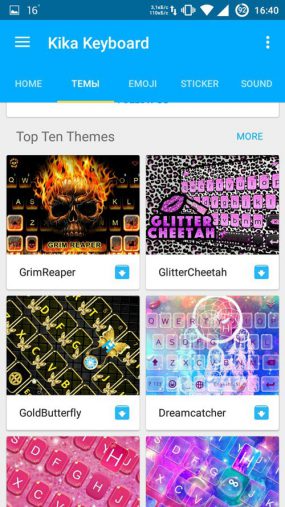
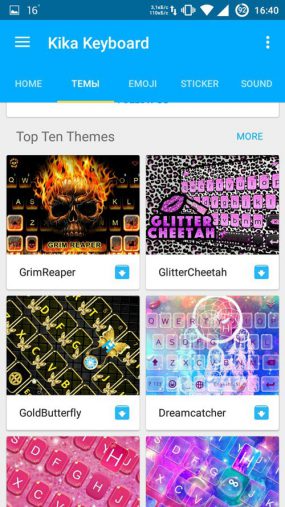
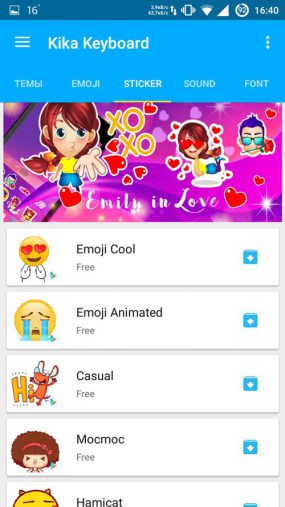
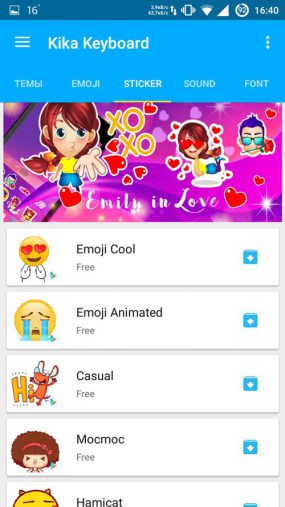
Kika – удобная клавиатура для тех, кто максимально хочет передать эмоции своему собеседнику. Здесь собрано более 5000 смайликов и других классных эмодзи, анимированные картинки в GIF формате, наклейки.
Как и в большинстве клавиатур, в Kika присутствует быстрый ввод, для этого нужно перемещать пальцем от клавиши к клавише. Интеллектуальная автокоррекция быстро исправит ошибки и опечатки в словах. Также можно набрать текст с помощью голосового набора.
Цветовую гамму можно настроить под себя, собрано более 3000 цветовых тем и прикольных шрифтов. Также в качестве фона клавиатуры можно установить фотографию
Имеется поддержка русского языка, украинского языка, английского, немецкого, испанского и т.д. Поддерживается более 60 раскладок клавиатуры, более 150 языков.
Клавиатура Kika
Бесплатно
GO Keyboard




Go Keyboard – хороший выбор клавиатуры для смартфона или планшета с простым минималистичным дизайном. В клавиатуре поддерживаются жесты, благодаря чему ввод текста будет быстрее. Неправильно набранные слова будут исправлены с помощью автокоррекции.
В Go Keyboard можно найти более 1600 различных смайликов для передачи эмоций. Более 10 тыс. различных тем помогут настроить цветовую гамму под себя, к тому же темы постоянно добавляются. В настройках можно настроить тему под себя, установив свой фон или настроив прозрачность окна. Дополнительно можно выбрать понравившийся шрифт, звуковое сопровождение.
Из особенностей можно отметить управление лексиконами. То есть можно вести дневник собственных слов, импортировать свои контакты для быстрой вставки.
Поддерживается более 60 языков и локализованных методов ввода. Данную клавиатуру можно скачать бесплатно, но здесь можно периодически наблюдать рекламу.
GO Keyboard
Бесплатно
10 крутых клавиатур для Android
Пользователи Android в основном полагаются на клавиатурные приложения, которые предварительно установлены на их устройствах. Тем не менее, в Google Play Store есть бесчисленное множество сторонних приложений–клавиатур для Android.
Эти альтернативные приложения для клавиатуры обладают целым рядом новых функций и расширенными возможностями перелистывания. Они поставляются с забавными темами и настраиваемыми макетами.
SwiftKey
Нет сомнений в том, что SwiftKey является одним из лучших клавиатурных приложений для Android, способных заменить родную клавиатуру устройства. В 2016 году SwiftKey за внушительную сумму был приобретён корпорацией Microsoft, что привело к повышению его надёжности.
Это приложение для клавиатуры Android использует искусственный интеллект, который позволяет SwiftKey автоматически учиться и предсказывать следующее слово, которое пользователь собирается ввести. Клавиатура имеет функции автозамены и распознавания жестов для быстрого ввода. Она изучает ваш шаблон набора текста и адаптируется к нему.
Это приложение включает в себя впечатляющую коллекцию смайликов, GIF-файлов и многого другого. При настройке клавиатуры можно не только выбрать одну из сотен тем, но и создать собственную.
В целом, SwiftKey может сделать набор текста намного лучше и проще. Поскольку это бесплатное приложение поставляется в комплекте с большим количеством функций, при его работе время от времени могут возникать некоторые запаздывания и зависания.
Скачать
Fleksy Fast + GIF Keyboard
Fleksy Keyboard является самым быстрым клавиатурным приложением для Android. Ему принадлежит мировой рекорд по скорости набора текста (он в два раза быстрее аналогов). Fleksy использует автозамену нового поколения и управление жестами, чтобы вы могли набрать текст за меньшее время.
Жесты пролистывания используются для управления стандартными функциями, такими как быстрое добавление знаков препинания или пробела, удаление и исправление слов.
Fleksy очень легко настраивается. Приложение включает более 50 разновидностей красочных тем, три отдельно настраиваемых размера клавиатуры, более 800 смайликов и GIF-файлов. Кроме того, пользователи могут создавать свои сочетания клавиш для копирования/вставки и даже для лёгкого доступа к числовой строке. Также Fleksy поддерживает более 40 различных языков.
Это стороннее приложение следует строгой политике конфиденциальности. Оно не собирает никаких персональных данных без вашего разрешения. В целом, Fleksy — отличное приложение для клавиатуры Android, служащее хорошей альтернативой для Gboard.
Скачать
Gboard
В Gboard есть всё, что вам нравится в приложении Google Keyboard, — скорость, надёжность, голосовой набор и т.д. Фактически это одно из самых быстрых к
Клавиатуры на 15 ПК с классным дизайном
Мониторы
претерпели серьезные изменения: от скучных блоковых структур до тонких, гладких и сексуальных; хорошая новость в том, что клавиатура тоже. Они превратились из просто набора буквенно-цифровых клавиш в более удобные, эргономичные, стильные и удобные в использовании.
В настоящее время различные компании придают клавиатурам новый и уникальный дизайн, выделяя их среди остальных. Не все эти конструкции могут быть модными и в то же время содержать передовые технологии.Но когда они это делают, они попадают в этот список лучших и самых крутых клавиатур для ПК.
10 дешевых механических клавиатур, которые не сломают банк
10 дешевых механических клавиатур, которые не сломают банк
Механические клавиатуры в целом намного лучше по качеству по сравнению со стандартными мембранными клавиатурами для ПК. Они … Подробнее
1. Киборг
Игровая клавиатура Cyborg Gaming Keyboard отличается прочной конструкцией и прочными клавишами для интенсивных игр.Он имеет сенсорную панель сверху, которая позволяет легко управлять громкостью, мультимедиа и освещением одним касанием. Эта клавиатура имеет 12 программируемых клавиш «Киборг», которые позволяют хранить ваши любимые макросы, такие как покупка оружия или активация любых особых способностей персонажа в игре, что идеально подходит для случаев, когда скорость — это все.
Он также имеет металлическое покрытие на наиболее часто используемых клавишах, таких как W, A, S и D, для предотвращения повреждений из-за повторяющихся нажатий на эти клавиши во время игры.


2.Goldtouch Go
Goldtouch Go — отличная клавиатура для тех, кто любит путешествовать и работать в дороге, или для тех, у кого работа требует мобильности. Как вы можете видеть ниже, клавиатуру можно сложить, чтобы придать ей компактную форму, что позволяет экономить время и ее легко носить с собой.
Клавиатура и форма похожи на клавиатуру ноутбука, но лучше. Он имеет защитные крышки, которые предотвращают травмы во время путешествия.


3.Клавиатура с распознаванием рукописного ввода
Эта клавиатура оснащена панелью распознавания рукописного ввода , которая плавно работает с английским, китайским и японским языками, позволяя писать быстрее и проще.
Блокнот с функцией распознавания рукописного ввода идеально подходит для тех случаев, когда вы предпочитаете писать, а не печатать символы, или когда вам нужно дать отдых запястьям и пальцам, вызывающим боль. Раскройте в себе внутренний писатель с помощью этой клавиатуры.


4.Клавиатура с Smart Touchpad
Эта клавиатура — идеальный выбор для тех, кто любит смотреть фильмы, музыку и другие медиа на ПК. Эта клавиатура позволяет эффективно и удобно получать доступ к мультимедиа на вашем ПК и управлять ими.
Он имеет 8 мультимедийных клавиш для легкого воспроизведения музыки и 12 клавиш приложений для выполнения различных действий, таких как масштабирование, быстрое закрытие и многое другое. Он также оснащен интеллектуальной сенсорной панелью, которая работает и как мышь, и как цифровая клавиатура.


5.Logitech diNovo Edge
Logitech diNovo Edge единственный в своем роде. Благодаря превосходному дизайну, покрытому черным Plexiglas® и матированному алюминию, он выглядит профессионально и очень стильно.
Он оснащен сенсорной панелью TouchDisc ™, которая позволяет прокручивать и перемещаться вправо с клавиатуры без необходимости использования мыши. PerfectStroke ™ делает набор текста еще проще благодаря плавному и тихому набору текста .


6.Logitech DiNovo Mini
Logitech diNovo Mini — это небольшая портативная клавиатура, которая позволяет легко и удобно управлять компьютером с определенного расстояния, например, сидя на диване.
Он имеет панель ClickPad двойного назначения, которая работает как сенсорная панель, а также как панель направления, и позволяет вам полностью контролировать свой компьютер.


7. Logitech Gaming G510
Logitech G510 специально разработан для геймеров, что делает игру еще более насыщенной.Он оснащен ЖК-дисплеем GamePanel, который отображает уведомления, информацию об игроке и сервере и многое другое буквально на кончиках ваших пальцев.
Эта клавиатура также имеет подсветку индивидуального цвета, чтобы вы могли подобрать клавиатуру под свое настроение и игровую среду.


8. Logitech Wireless Illuminated
Logitech Wireless Illuminated отличается от клавиатуры с подсветкой. В отличие от всех других клавиатур, которые предлагают подсветку либо для всей клавиши, либо для промежутков между клавишами, эта клавиатура предлагает подсветку для символов, напечатанных на каждой клавише, делая все символы хорошо видимыми при любых условиях освещения.
Этой клавиатуре без кабеля не требуются внешние аккумуляторы, но ее необходимо заряжать с помощью зарядного устройства USB, которое поставляется с этой клавиатурой. После полной зарядки он остается заряженным до 10 долгих дней.


9. Беспроводная связь Logitech K350
Logitech K350 известен тем, что дает вашим рукам комфорт во время набора текста или даже когда вы не печатаете. Его изогнутый волнообразный дизайн делает набор текста более плавным и безболезненным. С мягким упором для рук у вас не будет боли в руках, так как мягкий упор для рук ласкает ладони во время набора текста и даже тогда, когда ваши ладони лежат на нем.


10. Logitech Wireless K400
Logitech Wireless K400 — это стильная и компактная клавиатура, которая избавляет от необходимости использовать мышь. Благодаря встроенной сенсорной панели навигация по Интернету или управление компьютером значительно упрощаются.
Управлять ноутбуком или настольным компьютером с помощью этой клавиатуры очень просто, а с 10-метровым диапазоном вы можете легко управлять ими, удобно устроившись на диване .


11.Беспроводная клавиатура Logitech Wireless Solar Keyboard K750
Logitech Wireless Solar K750 — это уникальная клавиатура, которая избавляет от необходимости беспокоиться о батарее клавиатуры, так как в верхней части клавиатуры есть зарядное устройство с солнечным или, точнее, световое питание, которое преобразует световую энергию в электрическую. заряжает аккумулятор клавиатуры даже при наличии настольной лампы. Он может оставаться заряженным до 3 месяцев в темноте.


12. Luxeed U7 Кроссовер
Luxeed U7 Crossover — фантастическая клавиатура со светящимися клавишами, которые можно программировать.Вы можете выбрать опцию Plug & Play, чтобы легко устанавливать цветовые схемы, или вы можете использовать продвинутое программное обеспечение, такое как MuSkins ™, чтобы сделать световые эффекты намного лучше, и даже создать анимированные световые эффекты. Вы можете установить музыку с помощью MuSkins ™, и подсветка клавиатуры будет танцевать в такт музыке. Вы можете создавать неограниченное количество ColorSkins ™, сохранять их, а также делиться ими со всем миром, и все эти источники света потребляют лишь немного энергии.
Клавиатура может отключаться, когда она не используется.


13. Одноручная клавиатура Maltron
Одноручная клавиатура Maltron разработана для использования одной рукой, что обеспечивает более высокую скорость набора текста, удобство и избавляет от разочарования при наборе текста. Эта клавиатура разработана таким образом, чтобы следовать естественным движениям рук, чтобы вы могли безболезненно печатать.
Как показали люди, использующие Maltron, скорость набора около 85 слов в минуту может быть достигнута с помощью этой клавиатуры и только одной рукой.


14. Microsoft Arc Wireless
Беспроводная клавиатура Microsoft Arc — еще одна стильная клавиатура с плавной дугой, которая придает ей спортивный и красивый вид. Эта клавиатура изящная и портативная, что позволяет носить ее с собой куда угодно, а благодаря складному наноприемнику вы не потеряете ее, поскольку можете хранить ее под клавиатурой, когда находитесь в пути.


15. Мобильная клавиатура Microsoft Bluetooth 6000
Мобильная клавиатура Microsoft Bluetooth 6000 отличается изогнутой и удобной конструкцией, которая делает набор текста безболезненным и сохраняет здоровье ваших запястий.Он имеет отдельную цифровую клавиатуру, которую можно убрать, когда она не нужна.
Эта клавиатура работает по Bluetooth, а это означает, что вам не придется подключать дополнительный трансивер, если ваш компьютер уже поддерживает Bluetooth.


Более:
Клавиатура Microsoft Natural Ergonomic Keyboard 4000
Клавиатура Microsoft Natural Ergonomic Keyboard отличается великолепным и удобным дизайном, упрощающим набор текста. Эта клавиатура отличается эргономичным дизайном, который удобен для запястий, так как обеспечивает естественное выравнивание запястья и руки и обеспечивает комфорт для запястий при наборе текста.Кроме того, у него есть интуитивно понятный ползунок масштабирования, который позволяет быстро и легко увеличивать и уменьшать масштаб.


Optimus Maximus
Optimus Maximus — еще одна отличная клавиатура, которая действительно выделяется среди остальных. Особенность, которая делает эту клавиатуру немного отличной от остальных, — это программируемые клавиши, что означает, что клавиши на клавиатуре являются динамическими, и вы можете изменять их в соответствии с вашими потребностями.


Все клавиши представляют собой небольшие OLED-экраны, на которых отображается символ или значок приложения, которому назначена клавиша.При ближайшем рассмотрении вы можете увидеть, что клавиши назначены различным приложениям, таким как Microsoft Word, Excel, Firefox и другим.
Эта клавиатура — одна из лучших клавиатур, доступных в мире, с широкими возможностями настройки.


ProMini
ProMini Wireless keyboard — это действительно мини-клавиатура, которая дает вам полный контроль над вашим ПК на ладони. Он имеет лазерную указку, которая позволяет легко печатать и управлять с расстояния до 100 метров.Он также имеет 26 светодиодов, которые светятся, чтобы клавиши светились в темноте.
Он оснащен крошечной сенсорной панелью, которую вы можете свободно использовать в качестве мыши для навигации по веб-страницам или управления любой частью вашего ПК по беспроводной сети.


Razer TRON
Клавиатура Razer TRON вдохновлена фильмом TRON и имеет смелый научно-фантастический вид, благодаря которому эта клавиатура выглядит необычайно. Она имеет светло-голубые светящиеся линии вокруг нее, что делает ее красивой в темноте, а с потрясающе выглядящими футуристическими клавишами эта клавиатура действительно вдохновляет.


Связанные
.
Некоторые крутые трюки с клавиатурой, о которых мало кто знает
Мы настолько увлеклись мышью, что не осознаем, насколько она нарушает наш рабочий процесс. Каждый раз, когда вы тянетесь к нему, вы теряете немного времени и внимания. А вы когда-нибудь случайно что-нибудь опрокидывали, пытаясь удержать мышь?
С другой стороны, клавиатура намного мощнее, чем мы думаем.И разве мы не держим все это в руках? Есть несколько интересных трюков с клавиатурой, которые помогут вам сэкономить время и повысить вашу продуктивность.
Вот список наиболее удобных сочетаний клавиш для Windows, Office, Chrome и Firefox. Мы также добавили универсальные сочетания клавиш, которые работают в нескольких приложениях.
Окна
Эти сочетания клавиш специфичны для Windows.Мы протестировали их в Windows 10, но большинство из них работает и в предыдущих версиях Windows.
Высокая контрастность: SHIFT + ALT + PRINT
По умолчанию этот ярлык открывает окно с предупреждением перед применением любых изменений.Щелкните Да или просто нажмите Возврат , чтобы переключиться на настройку высокой контрастности.
Это увеличит шрифт во всех открытых окнах и изменит цвета на высокий контраст.Например, рабочий стол станет черным, а то, что раньше было черным текстом на белом фоне, будет перевернуто. Повторное нажатие той же комбинации клавиш отменяет изменения.
Поворот экрана: CTRL + ALT + стрелка вверх / вниз / влево / вправо
Это не будет работать на каждой машине, так как это зависит от вашей видеокарты и видеодрайверов.Однако, если это сработает, ваш рабочий стол будет вращаться. Это также самый быстрый способ подшутить над ничего не подозревающей жертвой.
Вы можете сделать это изменение постоянным с помощью настроек дисплея.Перейдите в приложение Settings (нажмите клавишу Windows + I) и перейдите в раздел System> Display . Здесь вы можете изменить ориентацию с Пейзаж на Портрет или их перевернутую (перевернутую) версию.
Вы когда-нибудь делали это случайно и не могли понять, что произошло? Взгляните на эту и другие комбинации клавиш, которые пользователи использовали по ошибке.
Переключение между открытыми окнами: ALT + TAB
Это сочетание клавиш запускает окно наложения, в котором отображаются все открытые программы.Удерживая нажатой клавишу ALT , нажмите клавишу TAB , чтобы перейти к следующему приложению. Отпустите обе клавиши, чтобы открыть выбранное окно.
Вы можете изменить направление, удерживая ALT + SHIFT , одновременно нажимая клавишу TAB .
Удалить без подтверждения: SHIFT + DEL
Вы ненавидите эти ворчание окон, спрашивающих вас, действительно ли вы хотите сделать то или это.Если вы хотите что-то быстро удалить, не требуя подтверждения, используйте этот ярлык.
Вы хотите сделать маршрут мгновенного удаления настройкой по умолчанию? Щелкните правой кнопкой мыши корзину Recycle Bin на рабочем столе, выберите Properties и снимите флажок рядом с Показать диалоговое окно подтверждения удаления .
Если у вас когда-нибудь возникнут проблемы с удалением используемого файла, мы вам поможем.
Показать рабочий стол / Восстановить открытую Windows: клавиша Windows + D
Вместо того, чтобы перемещать указатель мыши в правый нижний угол экрана, чтобы увидеть рабочий стол, нажмите это сочетание клавиш.Нажмите ее еще раз, чтобы восстановить окна в том же виде, в каком они были раньше.
Система блокировки: клавиша Windows + L
Никогда не оставляйте рабочий стол без присмотра.Прежде чем отправиться в туалет или выпить еще кофе, нажмите это сочетание клавиш, чтобы заблокировать систему. Когда вы вернетесь и снова войдете в систему, все программы и окна будут выглядеть так, как вы их оставили.
Если вам не хочется вводить сверхзащищенный пароль Microsoft каждый раз, когда вы снова входите в систему на рабочем столе, установите вместо него короткий PIN-код.
Запустите командную строку от имени администратора: клавиша Windows + R, введите cmd, удерживайте CTRL + SHIFT, нажмите ENTER
Это одна сложная цепочка команд.Но если вам удастся сделать это правильно, у вас будет мгновенный доступ администратора к командной строке.
К сожалению, этот ярлык, похоже, больше не работает с Windows 10 Creators Update. В качестве альтернативы нажмите клавиши Windows + X , чтобы открыть меню быстрого доступа, затем используйте клавиши со стрелками ВВЕРХ / ВНИЗ , чтобы переместить запись командной строки (администратор) , и нажмите ENTER .
Завершение работы: клавиша Windows + X, U, I / U / R / H / S
Вы можете выключить Windows несколькими нажатиями кнопок.Все начинается с клавиши Windows + X , чтобы открыть меню быстрого доступа, затем следует клавиша U , чтобы развернуть Завершение работы или параметры выхода . Наконец, нажмите I для выхода, U для выключения, R для перезапуска, H для перехода в спящий режим и S для перехода в спящий режим.
Создайте свой собственный трюк с настольной клавиатурой
Есть много нужных папок или приложений? Почему бы не создать собственное сочетание клавиш для быстрого доступа к этим инструментам.
Примечание: Это будет работать только для ярлыков, расположенных на вашем рабочем столе!
Сначала вам нужно создать ярлык на рабочем столе.В Windows 10 этого стало немного больше. Щелкните правой кнопкой мыши приложение в его программной папке или отправьте его из меню «Пуск» на панель задач и нажмите SHIFT + щелкните правой кнопкой мыши его значок на панели задач, затем выберите Создать ярлык из контекстного меню.
Убедитесь, что ярлык находится на рабочем столе.Теперь щелкните правой кнопкой мыши ярлык и выберите Properties . Вы должны увидеть строку с надписью Shortcut Key: None . Щелкните эту строку, а затем щелкните букву на клавиатуре, например P . Это создаст ярлык, здесь CTRL + ALT + P .
Итак, теперь у вас есть собственная комбинация клавиш.
Google Chrome и Mozilla Firefox
Здесь мы выбрали сочетания клавиш, которые работают в обоих браузерах и, возможно, в других браузерах тоже.
Перейти к открытым вкладкам: CTRL + [вкладка № 1-9]
Вместо того, чтобы пролистывать все открытые вкладки, вы можете быстро перейти к определенной вкладке, если знаете ее положение.Например, нажатие CTRL + 4 перейдет на вкладку номер 4 (слева). С CTRL + 9 вы перейдете к самой последней вкладке, независимо от того, сколько у вас открыто.
Перемещение по вкладкам: CTRL + TAB или CTRL + SHIFT + TAB
Открыто слишком много вкладок, чтобы использовать предыдущий ярлык? Как и в Windows, вы можете использовать ярлык CTRL + TAB для перемещения по всем открытым вкладкам слева направо.Добавьте SHIFT ключ для перемещения справа налево.
Закрыть вкладку: CTRL + F4
Быстрый способ закрыть вкладку без использования мыши.
Открыть закрытую вкладку / сек: CTRL + SHIFT + T
Вы случайно закрыли эту вкладку? Восстановите его, используя эту комбинацию клавиш.
Прокрутка PageDown или PageUp: ПРОБЕЛ или SHIFT + ПРОБЕЛ
Дайте колесу мыши отдохнуть и используйте клавишу пробела для перемещения вверх и вниз по сайту.
Переключить на полный экран: F11
Быстро перейти в полноэкранный режим.
Microsoft Office
Office предлагает безумное количество сочетаний клавиш.Мы сможем выделить здесь только самые полезные.
- Закройте электронную таблицу: CTRL + W
- Откройте электронную таблицу: CTRL + O
- Выберите цвет заливки: ALT + H, H
Для повседневных сочетаний клавиш Microsoft Excel или создания собственных сочетаний клавиш Excel, ознакомьтесь с соответствующей статьей.
PowerPoint
- Изменение размера шрифта для выделенного текста: Alt + H, F, S
- Вставить изображение: ALT + N, P
- Вставить фигуру: ALT + H, S, H
- Выбрать тему : ALT + G, H
- Выберите макет слайда: ALT + H, L
OneNote
- Откройте новое окно OneNote: CTRL + M
- Закрепите окна OneNote: CTRL + ALT + D
- Вызов контекстное меню для всего, что находится в фокусе: SHIFT + F10
Outlook
- Новое сообщение: CTRL + SHIFT + M
- Ответ: ALT + H, R, P
- Вперед: ALT + H, F, W
- Отправить: ALT + S
- Вставить файл: ALT + N, A, F
Word
- Закрыть активное окно или документ: CTRL + W
- Отформатировать все буквы как заглавные: CTRL + SHIFT + A
- Сохранить как: ALT, F, A
- Вставить содержание: ALT, S, T, I
- Полноэкранный режим: ALT, W, F
И это только верхушка айсберга.Мы составили более полезный список в нашей статье о сочетаниях клавиш Microsoft Office.
Универсальные трюки с клавиатурой
Следующие сочетания клавиш работают в большинстве программ Windows.
Отменить и повторить: CTRL + Z и CTRL + Y
Я уверен, что вы все знаете, что вы можете отменить изменения, используя сочетание клавиш CTRL + Z .Это лучший способ запомнить, когда вы напортачили. Да, мы все хотим, чтобы эта функция существовала в реальной жизни.
Знаете ли вы, что вы также можете отменить отмену, то есть повторить то, что вы сделали, используя комбинацию клавиш CTRL + Y ? Однако эта функция наиболее полезна, когда вам нужно повторить задачу, например, вставить одну и ту же информацию в несколько мест.
Закройте окна: ALT + F4
Это быстро закроет текущее окно в фокусе.Вы также можете использовать его для закрытия браузера, включая все открытые вкладки. Обратите внимание, что CTRL + Z здесь не работает. А CTRL + SHIFT + T — для восстановления вкладок браузера — работает, только если другое окно браузера все еще открыто.
Масштаб: CTRL + колесо мыши или прокрутка сенсорной панели
На экранах с высоким разрешением мы часто обнаруживаем, что текст на веб-сайтах слишком мал для правильного чтения.Вот небольшой трюк, с помощью которого можно быстро увеличить размер шрифта для лучшего чтения. Да, для этого требуется ваша мышь, хотя вместо этого вы можете использовать сенсорную панель.
Удерживая нажатой клавишу CTRL , перемещайте колесико мыши, чтобы увеличить или уменьшить размер шрифта.При использовании в проводнике Windows этот ярлык будет циклически переключать различные настройки макета.
Это очень полезно для настройки веб-сайта под размер вашего окна, а не для адаптации окна браузера.Или вы можете использовать его для быстрого изменения уровня масштабирования в документе Word. Нажмите CTRL + 0 , чтобы восстановить уровень масштабирования по умолчанию.
Освоение трюков на клавиатуре
Теперь, когда вы их видели, вам нужно только запомнить все эти уловки с горячими клавишами.Ключ в выборе ярлыков, которые вы будете часто использовать, и в конечном итоге закрепите их в мышечной памяти. Ваша мышь скоро почувствует себя одинокой.
Если вы обнаружите, что ваша клавиатура не работает, ознакомьтесь с этим руководством о том, как починить клавиатуру ноутбука.Кроме того, мы рассмотрели лучшие многофункциональные клавиатуры, которые вы должны попробовать, и вы также можете узнать, как выбрать идеальную клавиатуру для ваших задач.
5 поисковых систем, которые помогут найти больше, чем то, что показывает Google
Знаете ли вы, что Google показывает не все? Эти альтернативные поисковые системы помогают искать в Интернете, чего не делает Google.
Об авторе
Тина писала о потребительских технологиях более десяти лет. Она имеет докторскую степень в области естественных наук, диплом Германии и степень магистра Швеции. Ее аналитический опыт помог ей преуспеть в качестве технологического журналиста в MakeUseOf, где она сейчас руководит исследованием ключевых слов и операциями.
Подробнее о Тине Зибер
Подпишитесь на нашу рассылку новостей
Подпишитесь на нашу рассылку, чтобы получать технические советы, обзоры, бесплатные электронные книги и эксклюзивные предложения!
Еще один шаг…!
Подтвердите свой адрес электронной почты в только что отправленном вам электронном письме.
.
крутых текстовых шрифтов (𝓬𝓸𝓹𝔂 🅰🅽🅳 𝖕𝖆𝖘𝖙𝖊) — LingoJam
Классные текстовые шрифты
Здравствуйте! Генератор текстовых шрифтов «крутой» разновидности. Я заметил, что люди пытались найти генератор, похожий на причудливые буквы, но в итоге оказывались на реальных сайтах шрифта , а не на генераторах текста для копирования и вставки, подобных этому. Так что в настоящее время это в основном дубликат вышеупомянутого, но я думаю, что попытаюсь собрать еще несколько «крутых» текстовых шрифтов, таких как старый английский, и немного специализируюсь на нем.& * () и т. д.
Итак, разница в том, что эти производимые рад «шрифты» просто не появляются на вашей клавиатуре — не хватает места. В стандарте юникода определено более 100 000 символов. Это много символов. И среди этих символов есть много разных «алфавитов», некоторые из которых этот переводчик может воспроизвести.
Между прочим, тот факт, что на самом деле это не шрифты, означает, что вы можете копировать их в такие места, как instagram, facebook, twitter, tumblr и т. Д.Если бы это были просто шрифты, вы не смогли бы копировать и вставлять текст — он просто отображался бы как обычный текст, когда вы его вставляете.
Если в юникоде есть супер-крутой «шрифт», о котором вы знаете, и который в настоящее время не включен в этот конвертер, сообщите мне! Добавить новый алфавит очень легко, поэтому просто скопируйте символ и вставьте его в область комментариев, и я его увижу. Спасибо! Надеюсь, вам понравятся эти разные письменные шрифты 🙂
Edit: ознакомьтесь с instafonts.io, чтобы получить кучу более модных шрифтов, которые вы можете использовать в своей биографии в Instagram, и «создателя шрифтов», который, на мой взгляд, довольно хорош!
↓ Подробнее … ↓
.
